Rumah >Tutorial sistem >Siri Windows >Bagaimana untuk menukar avatar pengguna dalam WIN10
Bagaimana untuk menukar avatar pengguna dalam WIN10
- PHPzke hadapan
- 2024-04-26 11:34:15604semak imbas
Ingin menukar avatar pengguna anda tetapi tidak tahu caranya? Editor PHP Apple dengan teliti membawakan anda kaedah operasi menukar avatar pengguna dalam WIN10. Jika anda juga ingin menukar avatar pengguna anda, anda mungkin ingin membaca kandungan berikut dengan teliti Editor akan membawa anda langkah demi langkah untuk menukar avatar anda dan memberikan desktop anda rupa baharu.
Klik kanan butang tetingkap mula, klik butang Tetapan,
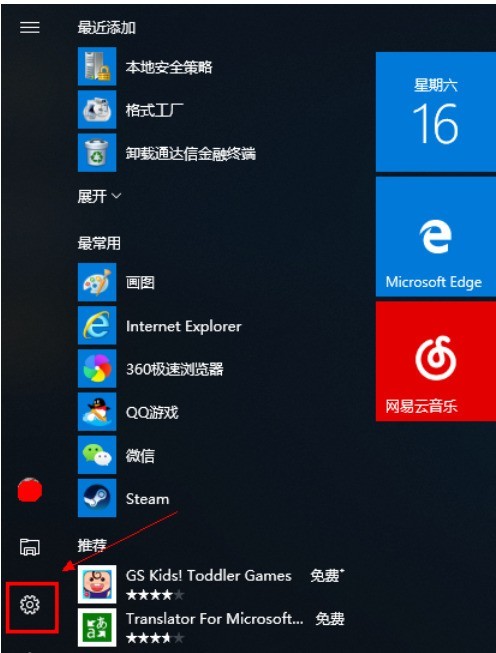
Masukkan tetapan, pilih Akaun untuk dimasukkan,
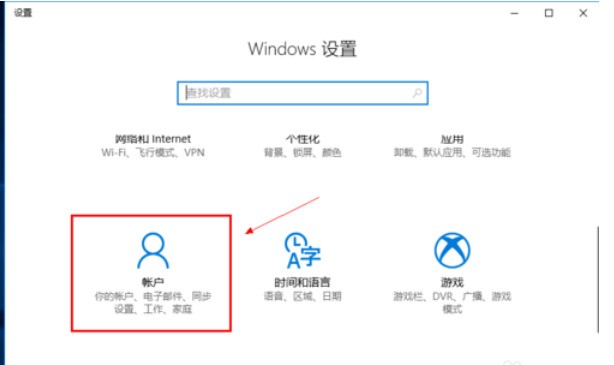
Klik Maklumat Saya pada antara muka akaun, buat avatar anda di bawah, dan pilih untuk menyemak imbas untuk mencari satu ,
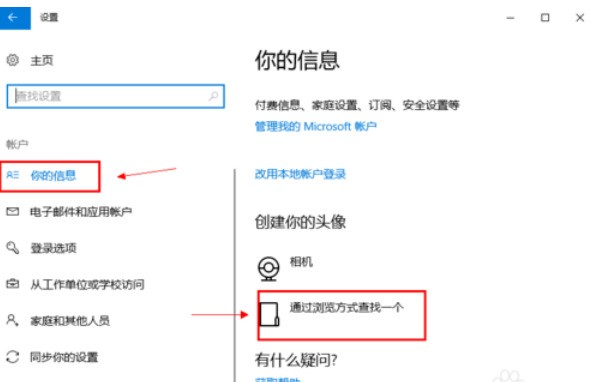
Cari avatar yang anda suka,
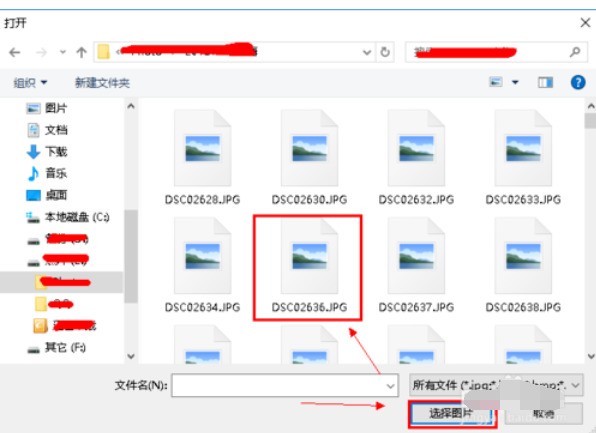
berjaya ditambahkan, ia akan menjadi antara muka maklumat saya. Anda boleh melihat dua avatar, dan anda boleh menukar sesuka hati dengan mengklik tetikus
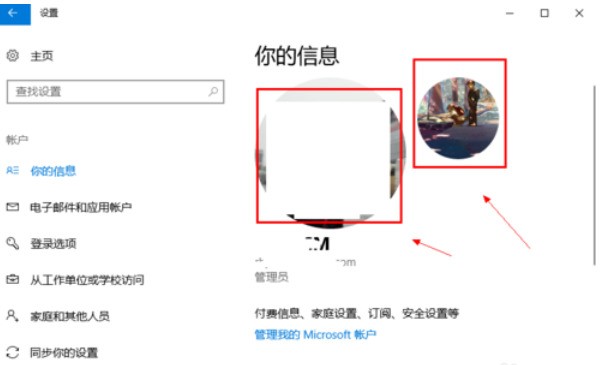
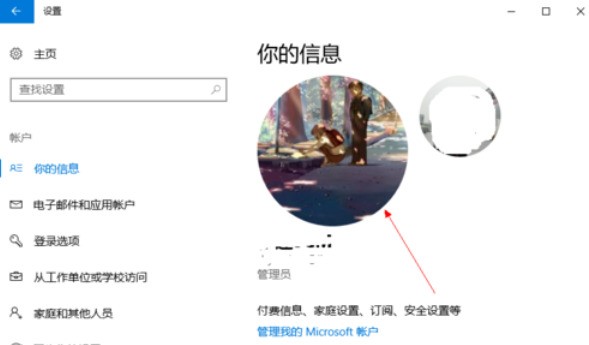
Anda boleh menambah berbilang avatar dengan cara yang sama
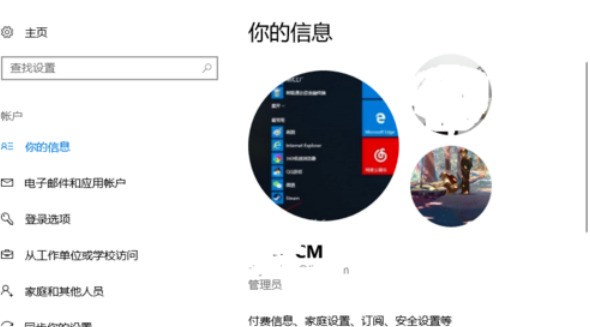
Untuk memadamkan avatar yang tidak diingini, sila padamkannya terus dalam laluan berikut. C:Users UsernameAppDataRoamingMicrosoftWindowsAccountPictures Itu sahaja.
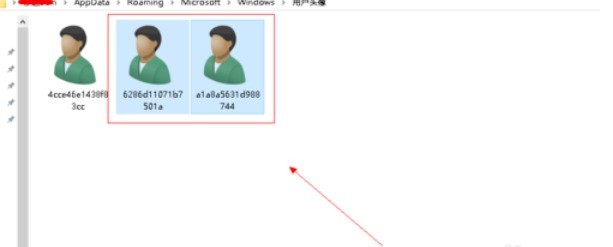
Atas ialah kandungan terperinci Bagaimana untuk menukar avatar pengguna dalam WIN10. Untuk maklumat lanjut, sila ikut artikel berkaitan lain di laman web China PHP!

